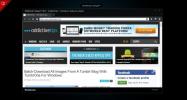Slik installerer du Windows Server 2008 R2 x64 på VMware 7
Å installere et 64-biters operativsystem på virtualiseringsapplikasjoner har aldri vært fritt for hindringer. I de første dagene av virtuelle maskiner var dette faktisk ikke engang mulig. I dette innlegget vil vi fortelle deg hvordan du installerer Windows Server 2008 R2 x64 på VMware 7.0. Merk: Disse instruksjonene kan også hjelpe i installasjonen av 32-bitersversjonen av Server 2008.
Da jeg forsøkte å installere en 64-biters server på VMware og Virtual Box, ga begge meg en feil om at programvaren ikke klarte å gjenkjenne maskinvaren som 64-bits kapabel. Etter mer enn 9 timer med prøving og feiling klarte jeg endelig å få prosessen riktig og installere Server 2008 R2, i tillegg til å konfigurere den etter min smak. Mens en betydelig del av tiden min ble brukt på å kunne få VMware til å gjenkjenne maskinvaren min som 64-bit, ble en annen halvdel brukt på å få andre konfigurasjoner riktig. Før du installerer den virtuelle maskinen, må du sørge for at virtualisering er slått på (fra biografen) på systemet ditt. Vi utførte testing på et HP G62 core i3-system. For å aktivere virtualisering på denne maskinen er trinnene som følger: start systemet på nytt, trykk Esc, velg F10 og aktiver virtualisering. Uten å konfigurere dette alternativet vil VMware ikke gjenkjenne maskinvaren din som 64-biters kapabel. For å komme i gang, åpne VMware, klikk på alternativet Ny virtuell maskin, velg Tilpasset (avansert) og klikk Neste.
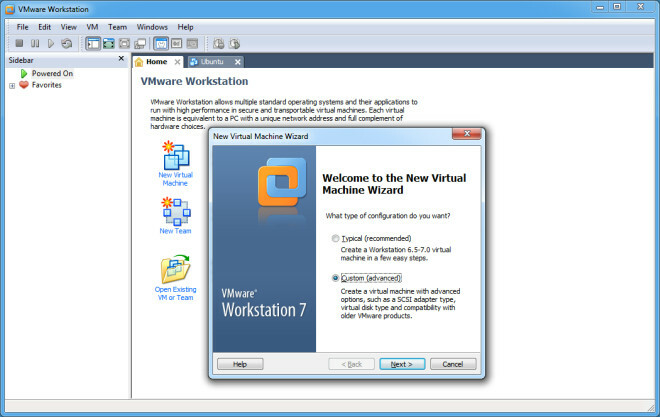
I versjonen av maskinvarekompatibilitet velger du versjon 6.5-7.0. I neste trinn velger du en installasjonsenhet (f.eks. DVD-ROM) eller legger til et diskbilde.

Når du velger et gjestestyringssystem, velg Windows Server 2008 x64. Eller velg Windows Server 2008 i tilfelle du ønsker å installere en 32-bitersversjon.

I den enkle installasjonsdelen legger du til en produktnøkkel, navn og passord. Merk: Du kan la produktnøkkelen stå tom og fortsette i tilfelle du ønsker å evaluere server 2008 eller aktivere den senere.
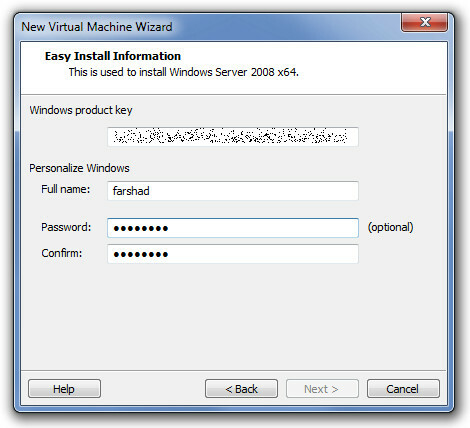
Angi et sted for å lagre den virtuelle maskinen. Forsikre deg om at partisjonen du bruker skal ha minst 20 GB ledig harddiskplass.

Neste Angi antall kjerner som skal tilordnes til den virtuelle maskinen, sørg for at du ikke tildeler alle kjernene, da det kan føre til systemstabilitet.

Velg mengden minne på den virtuelle maskinen. Jeg vil anbefale å tildele ikke mer enn halvparten av systemminnet for å unngå ustabilitet og krasjer.

Når du konfigurerer nettverksinnstillinger, velger du NAT eller brodannet nettverk for å sikre at den virtuelle maskinen er i stand til å koble seg til internett. Et brokoblet nettverk er også mer nyttig for å etterligne et domenemiljø for å koble serveren til virtuelle klientoperativsystemer. I neste trinn lager du en ny virtuell harddisk, velger en harddisktype og tildeler plass. Minst 20 GB bør tildeles for å unngå at det går tom for diskplass. Selv om det opprinnelige størrelsesbehovet er omtrent 5 GB, vil imidlertid installasjon av oppdateringer, programvare og serverkomponenter konsumere mye mer plass.
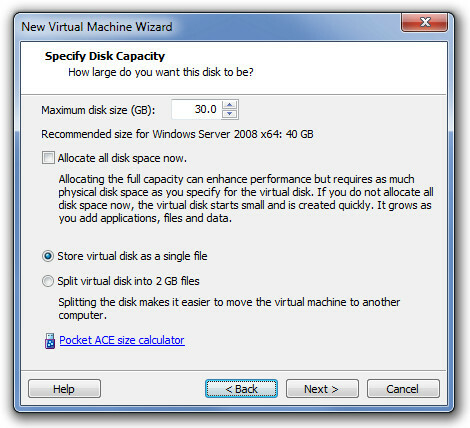
Etter det, kontroller at alle parametere er riktig konfigurert og klikk Fullfør. Operativsystemet starter normalt automatisk, men hvis ikke, klikker du på hvilken som helst tast for å fortsette.

Resten av installasjonen vil skje i henhold til vanlig prosedyre innen VMware.

Du blir bedt om å endre passord ved første innlogging, hvoretter du kan begynne å konfigurere og bruke Windows Server 2008 R2 x64. De samme prosedyrene gjelder mer eller mindre for installasjon av en 32-biters versjon. I motsetning til et 32-biters OS vil en 64-biters maskin imidlertid ikke installere uten å konfigurere bios-innstillingene (som nevnt tidligere).

Etter å ha fulgt ovennevnte prosedyre vil du kunne installere en x64- eller x86-versjon av Windows server 2008. Mange mennesker etter installering av server 2008 synes at grensesnittet skal fratas øyegodtet som Aero-effekten gir. For å lære hvordan du aktiverer Windows Aero-effekten for Server 2008, sjekk guiden vår her.

Søke
Siste Innlegg
Legg til tilpassede vannmerker til bilder i batch ved hjelp av flere forhåndsinnstillinger med Bytescout vannmerke
Vannmerking er en viktig måte for fotografer og kunstnere å beskytt...
Bitdefender Safepay er den sikreste nettleseren for online-transaksjoner
Både Firefox og Chrome regnes som de store kanonene i dagens nettle...
Slik stopper Facebook fra å spore deg med en VPN
Det er en grunn til at "de kan høre deg" har blitt en av de mest br...